Win11系统提供了更高的安全性和保护功能,同时Win11与最新的硬件技术相匹配,为未来的应用和设备提供更好的兼容性。很多用户就想要给自己的电脑升级到Win11系统,那么华硕笔记本怎么更新Win11?我们来看看吧。
方法一:使用 Windows 更新
1. 确保您使用用于注册 Windows 预览体验计划的同一 Microsoft 帐户登录。按下【Win + i】并单击Windows 更新。
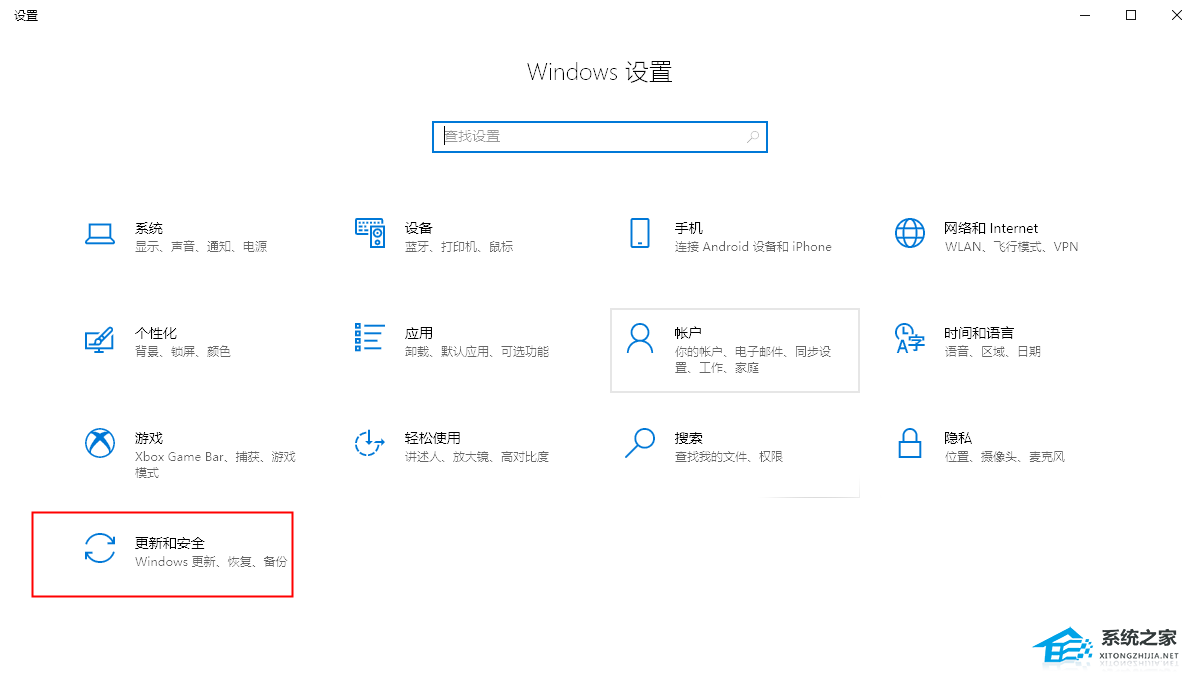
2. 然后单击 检查更新。
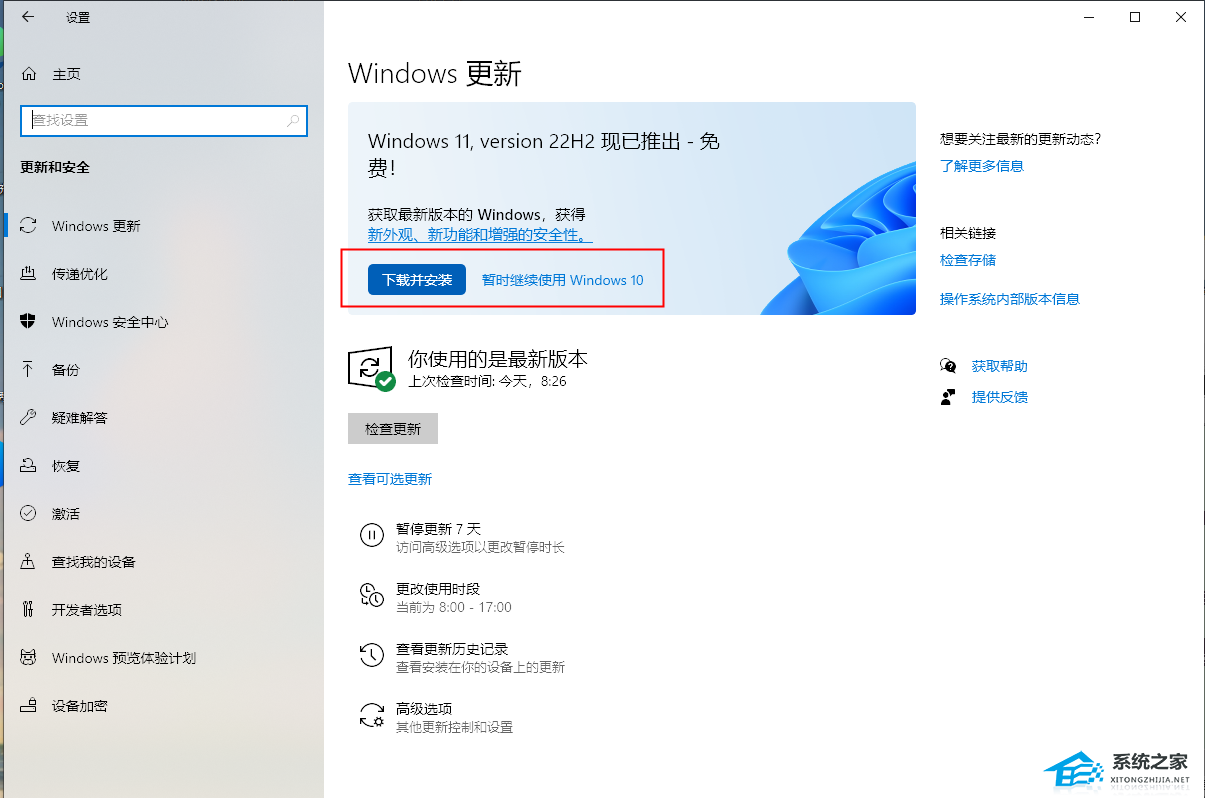
3. 等待 Windows 检查可用更新,如果一切顺利,来自 beta 或 dev 频道的功能更新应显示在此列表中。如果需要,请单击下载并安装。理想情况下,除非使用计量连接,否则您不必这样做。
就是这样!高枕无忧,让 Windows 更新完成它的工作。下载可能需要一些时间,具体取决于您当前的网络和可用带宽。完成后,系统将提示您重新启动系统,并且在您重新启动系统后将启动更新。安装更新时你的电脑会重启几次,这是完全正常的。
方法二:
一键重装系统:《华硕怎么重装系统?华硕重装系统Win11步骤》
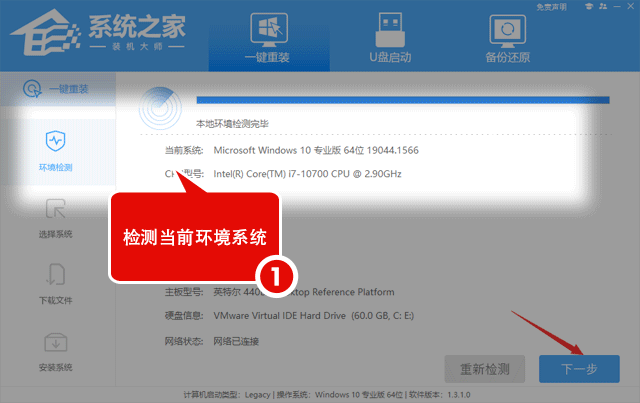
方法三:
下载镜像重装系统:华硕Win11 64位专业版 游戏本专用【前往下载】
游戏本专用华硕Win11 64位专业版是针对于游戏玩家需求进行优化的系统,集成而了大量的运行库支持文件,且具备了快速稳定兼容的特点,各种大型游戏都能正常安装运行,同时该系统还经过了不同环境不同游戏的测试,玩游戏流畅稳定不掉帧,游戏体验更好。


以上就是果玩网小编为你带来的关于“华硕电脑升级Win11步骤”的全部内容了,希望可以解决你的问题,感谢您的阅读,更多精彩内容请关注果玩网官网。


Win10怎么关闭hyper-v虚拟机?Win10关闭hyper-v虚拟机的方法
2023-09-30 / 14.9M

2023-09-30 / 7.8M

2023-09-30 / 12.2M

优酷电视版客户端下载-CIBN酷喵影视 v5.11.1.1 官方版
2023-09-30 / 17.9M

2023-09-30 / 20.0M

2023-09-30 / 3.4M
